聯想筆記本是一款銷量非常好的國產電腦,但是現在新買的筆記本大多預裝了win10係統,雖然win10係統很不錯,但是它也有缺點,就是無法兼容一些較老版本的軟件,而且很多用戶用慣了win7係統之後覺得win10係統用不順手,所以想改裝回win7係統,那麼新買預裝win10聯想筆記本怎麼改win7,下麵就為大家介紹詳細方法。
一、原料/工具
1、備份好全盤數據,如何備份:將全盤數據拷貝到移動硬盤中
2、4G及以上容量的U盤,製作成U盤PE啟動盤,這裏小編使用【u裝機】,大家可自行搜索。
3、操作係統下載:可到係統族下載,或自行搜索
二、聯想預裝win10換win7係統步驟
1、開機不停按F2(或Fn+F2)進入BIOS界麵;
2、按→方向鍵切換到Security,選擇Secure Boot回車設置成Disabled;
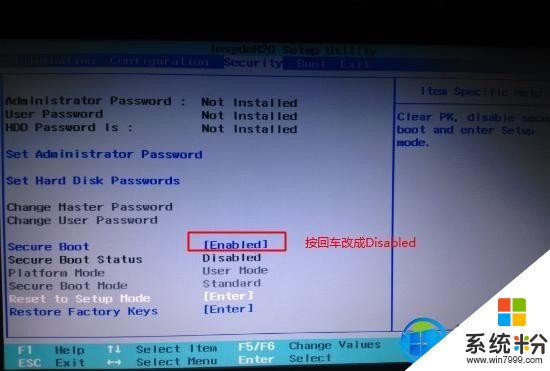
3、轉到Exit,把OS Optimized Defaults設置為Disabled或Other OS;
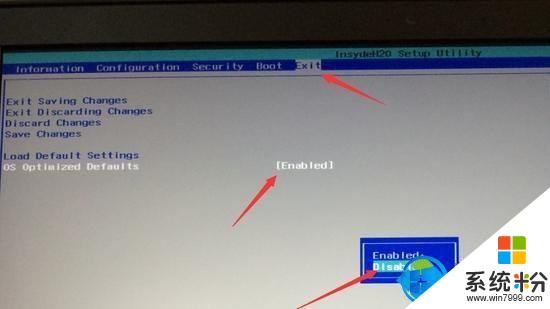
4、選擇Load Default Settings回車加載設置,加載默認設置之後,部分機型需要先按F10保存重啟再按F2進入BIOS繼續下麵的設置;
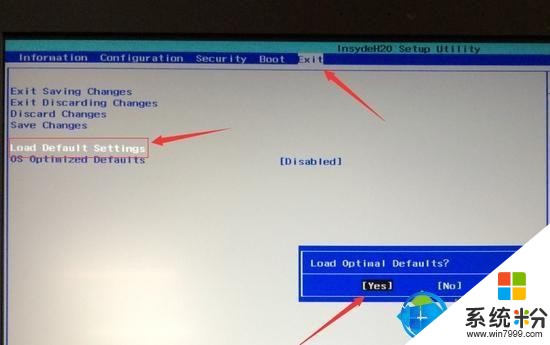
5、切換到Boot,把Boot Mode從UEFI改成Legacy Support;
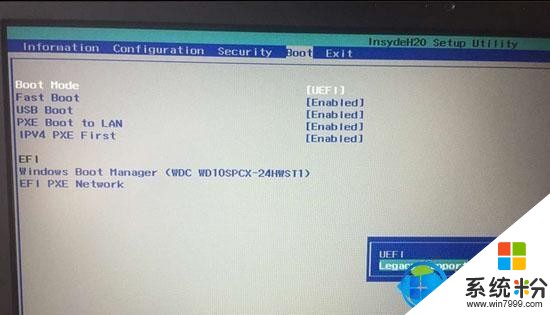
6、再把Boot Priority設置成Legacy First,按F10彈出窗口選擇yes回車;
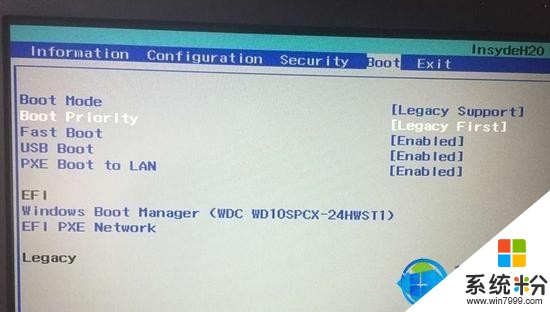
7、插入U盤啟動盤,重啟按F12(或Fn+F12)調出啟動管理菜單,選擇USB HDD啟動;
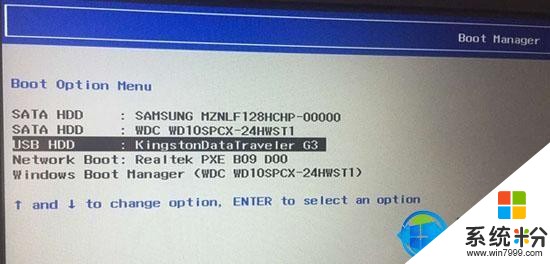
8、選擇【02】啟動U裝機_Win8PE裝機(推薦)選項:

9、進入win8pe桌麵後,打開桌麵上DiskGenius分區工具,在分區工具欄主菜單上尋找並點擊快速分區選項:
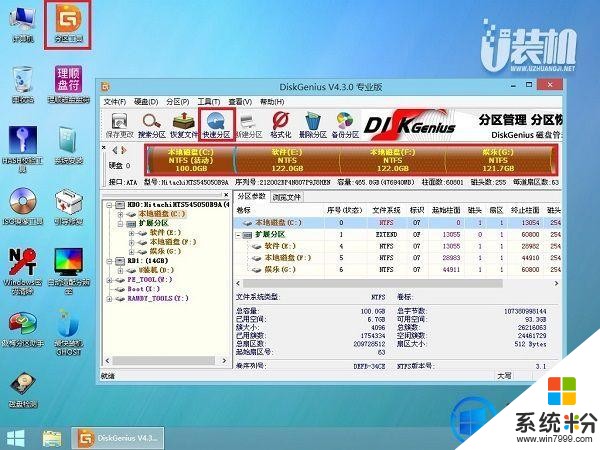
10、彈出的窗口中選擇分區數目,在高級設置中可以設置磁盤格式、大小、卷標以及主分區選擇,操作完成後點擊確定:
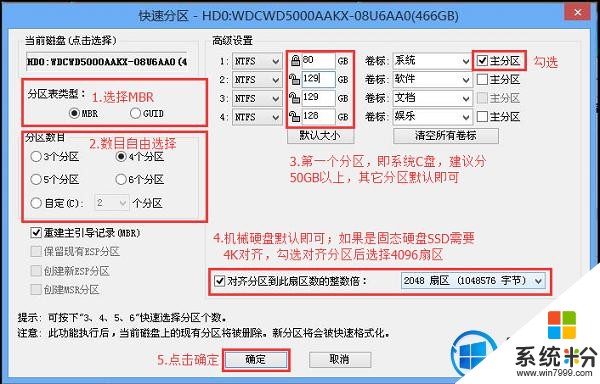
11、分區完成後,運行PE一鍵裝機,進行win7係統安裝操作。
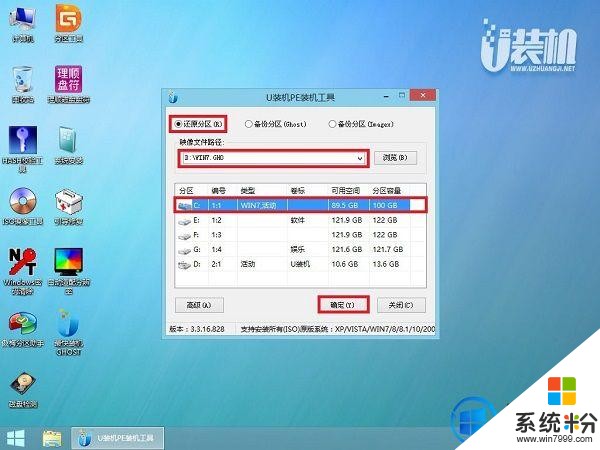
12、在這個界麵執行win7係統解壓操作。

13、最後進入win7桌麵

以上就是新買預裝win10聯想筆記本怎麼改win7的詳細方法了,如果有不習慣win10操作係統想改回win7係統的朋友可以參照小編上麵的方法進行操作。
相關資訊
最新熱門應用

光速寫作軟件安卓版
辦公學習59.73M
下載
中藥材網官網安卓最新版
醫療健康2.4M
下載
駕考寶典極速版安卓app
辦公學習189.48M
下載
貨拉拉搬家小哥app安卓版
生活實用146.38M
下載
烘焙幫app安卓最新版
生活實用22.0M
下載
喬安智聯攝像頭app安卓版
生活實用131.5M
下載
駕考寶典科目四app安卓版
辦公學習191.55M
下載
九號出行
旅行交通133.3M
下載
全國潮汐表官方app最新
生活實用31.83M
下載
閃送一對一急送app安卓版
生活實用50.61M
下載